
Karna font merupakan salah satu elemen disain saya mencoba membuat tutorial tipografi, mungin sudah banyak di internet juga dengan cara cara yang beda atau pun sama intiya ya sama tipografi juga. oke jadi ga perlu basa basi lagi takut billing mahal, langsung aja ke cara dibawah.

cara pertama cari gambar. seleksi pakai tool apa saja sesuka kalian tergantung gambar dan kebiasaan kalian. pentool atau seleksi toll atau dll. setelah seleksi langsung tekan CTRL+J buat di gandakan trus BGnya di hitamkan, lihat susunan di bawah.

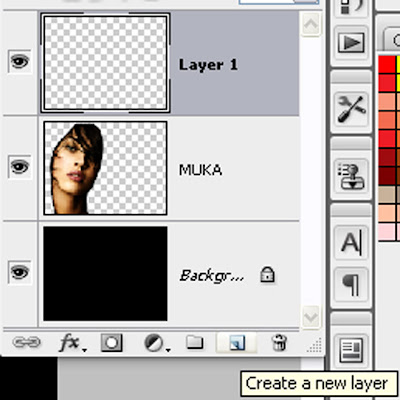
kemudian anda tambahkan layer baru diatas layer muka yang berada diatas background. tujuanya untuk membuat teks acak acakan dengan brush text. brush teks?? apaan tuh?? kalo yang udah punya brush teks bisa lewatin step ini tapi kalo yang belum punya kalian harus buat dulu ya. caranya???? ikuti langkah di bawah


pertama buka lembar baru ukuran 1000x1000px 72 rgb trus buat teks acak acakan secara manual dengan cara ketik satu huruf lalu atur ukuranya, lalu di transform menekan CTRL+T. sebelum di transform teks di convert ke smart object dulu ya. caranya diatas. klik kanan pilih convert to smart object. kalo teks kira kira udah acak acakan seperti gambar diatas. backgroun putih teksnya hitam, kita simpan gambarnya supaya menjadi brush dengan cara seperti posting sebelumnya MAGIC BRUSH PAKAI POTOSHOP kalau udah kembali ke pekerjaan sebelumnya


nah di layer1 diatas kita brush pake brush font warna apa saja. yag penting jangan hitam. trus tambahkan layer brush lagi, tambah layer brush lagi trusss sampe penuh tapi di kira kira jangan telalu berlebihan ya. dengan memperbesar dan memperkecil ukuran brush biar variatif.

sekarang jangan liat gambar diatas anda ikutin langkah saya aja ya. tekan CTRL tahan lalu klik pada layer pertama tempat anda menge-Brush menggunakan brush teks yang tadi lalu lepas CTRL dengan keadaan terseleksi anda klik layer muka tekan CTRL+J.
lalu ulangi cara diatas, tahan CTRL tahan klik layer ke dua tempat anda menge-Brush. lalu lepas ctrl klik layer muka tekan CTRL+J
ulangi sampai semua layer terkopi. jika sudah maka delete semua layer brush text, dan layer muka, tapi kalo mau berjaga jaga cukup dengan mengeklik icon mata pada layer muka seperti gambar di bawah yang pada layer muka icon matanya tidak ada yang berati tidak terlihat. seperti gambar diatas

lanjut gan... nah kalo semua udah beres lanjut ke tahap selanjutnya. yaitu setiap layer yang di gandakan tadi di atur gelap terangnya untuk memberi kesan kedalaman dengan cara CTRL+L. dengan urutan layer terbawah paling gelap, semakin keatas semakin terang.

terakhir jadi satukan semua gambar bisa merge image atau flatern image trus anda tambahkan layer baru paling atas beri warna gradasi sesuka anda dan atur modenya soft light, atur opacitynya jadi deh. untuk pemanis lain bisa di tambah sesuka anda
semoga bermanfaat kalo anda belum jelas emai aja ke email saya
Tidak ada komentar:
Posting Komentar